Dodajte AHCI Link Power Management v možnosti napajanja v sistemu Windows
Kako dodati AHCI Link Power Management v možnosti napajanja v sistemu Windows 10
AHCI Link Power Management konfigurira način upravljanja porabe povezave za disk in pomnilniške naprave, ki so priključeni na sistem prek vmesnika AHCI. V sistemu Windows 10 lahko dodate možnost »AHCI Link Power Management« v programček Možnosti porabe na klasični nadzorni plošči. To je skrita možnost, ki privzeto ni vidna.
Oglas
Možnost AHCI Link Power Management je na voljo v sistemu Windows 7 in novejših različicah sistema Windows.

Glede na vašo strojno opremo jo lahko preklopite v enega od naslednjih načinov.
- Aktiven - Niti HIPM ali DIPM ni dovoljen. Upravljanje napajanja povezave je onemogočeno.
- HIPM - Uporablja se lahko samo upravljanje porabe energije, ki ga sproži gostitelj.
- DIPM - Uporabite lahko samo upravljanje porabe energije, ki ga sproži naprava.
- HIPM + DIPM. Uporabljata se lahko tako HIPM kot DIPM.
- Najnižja - HIPM, DIPM in DEVSLP je mogoče aktivirati. DevSlp ali DevSleep (včasih imenovano spanje naprave ali SATA DEVSLP) je funkcija nekaterih SATA naprave, ki jim omogoča, da preidejo v način mirovanja naprave z nizko porabo, ko pošljejo ustrezno signal.
Lahko ga dodate ali odstranite iz možnosti porabe energije s pomočjo nastavitve registra ali powercfg. V tem članku bomo pregledali obe metodi.
Če želite dodati AHCI Link Power Management v možnosti napajanja v sistemu Windows 10,
- Odprite povišan ukazni poziv.
- Dodajte Vnesite ali kopirajte in prilepite naslednji ukaz:
powercfg -atributi SUB_DISK 0b2d69d7-a2a1-449c-9680-f91c70521c60 -ATTRIB_HIDE.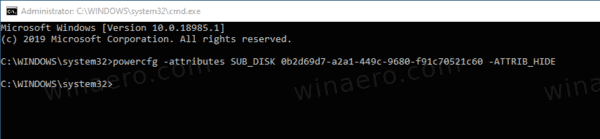
- AHCI Link Power Management je zdaj na voljo v Programček z možnostmi napajanja.
- Če želite razveljaviti spremembo, uporabite naslednji ukaz:
powercfg -atributi SUB_DISK 0b2d69d7-a2a1-449c-9680-f91c70521c60 +ATTRIB_HIDE.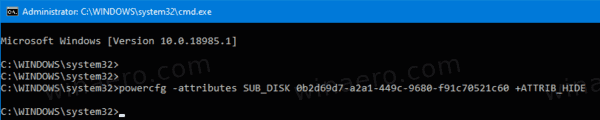
Končali ste. Na naslednjem posnetku zaslona je možnost AHCI Link Power Managementdodano v možnosti napajanja.

Lahko pa uporabite prilagoditev registra.
Dodajte rezervno raven baterije v možnosti napajanja v registru
- Odprite urejevalnik registra.
- Pojdite na naslednji ključ:
HKEY_LOCAL_MACHINE\SYSTEM\CurrentControlSet\Control\Power\PowerSettings\0b2d69d7-a2a1-449c-9680-f91c70521c60
Nasvet: lahko dostop do katerega koli želenega ključa registra z enim klikom.
- V desnem podoknu spremenite Lastnosti 32-bitna vrednost DWORD na 2, da jo omogočite. Oglejte si naslednji posnetek zaslona:
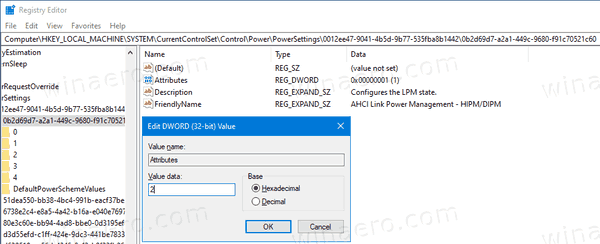
- Ko naredite te spremembe, se bo nastavitev prikazala v možnostih napajanja.
Končali ste!
Opomba: Če želite odstraniti možnost, ki ste jo dodali, nastavite vrednost podatkov atributov na 1.
Nasvet: lahko odprite napredne nastavitve načrta porabe neposredno v sistemu Windows 10.
Če želite prihraniti čas, lahko prenesete te datoteke registra, ki so pripravljene za uporabo:
Prenesite registrske datoteke
To je to.


